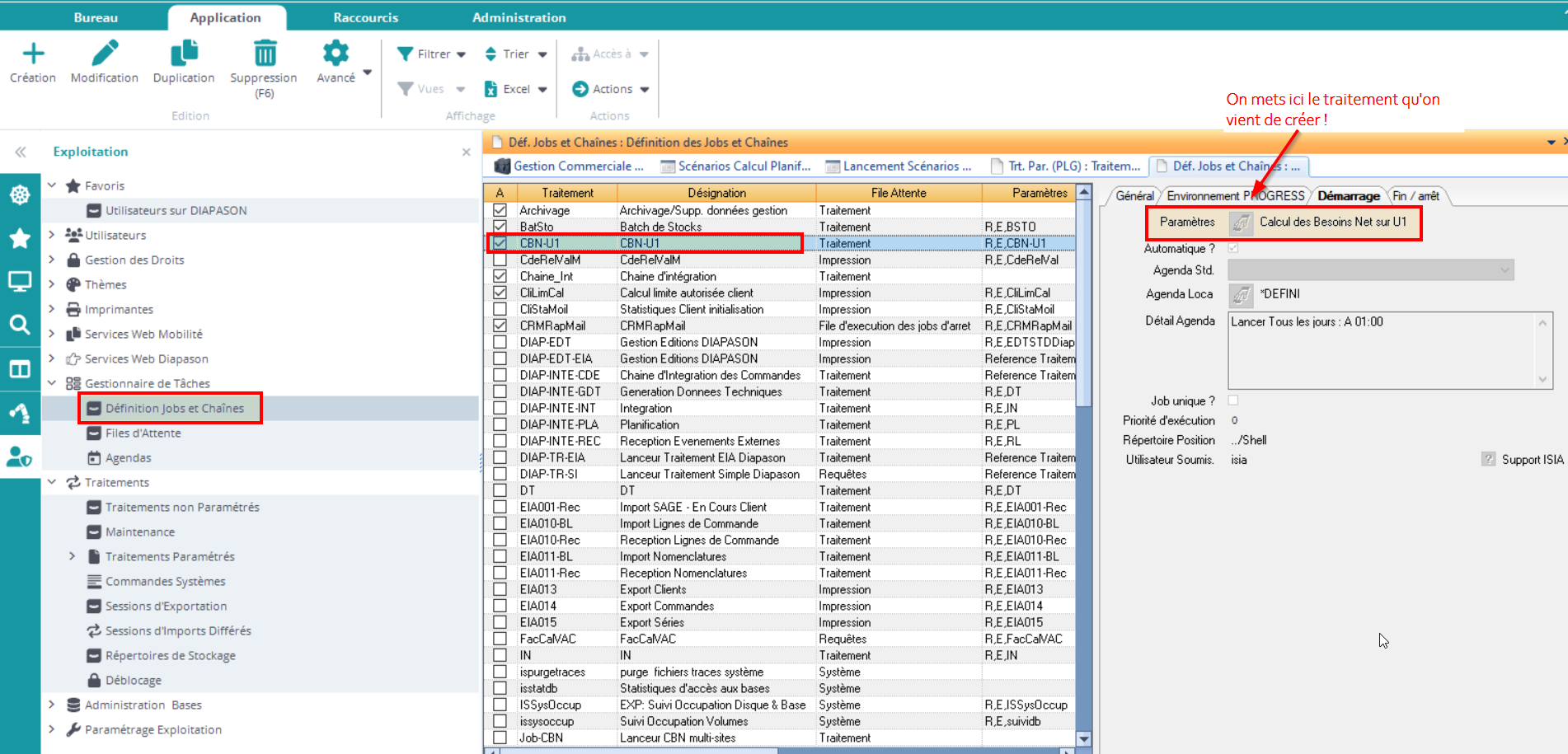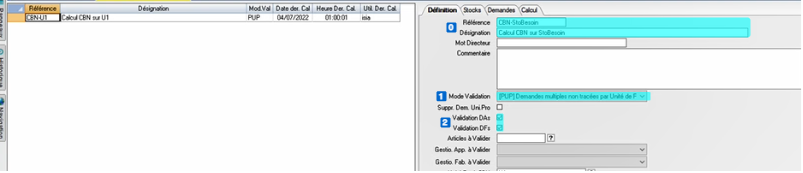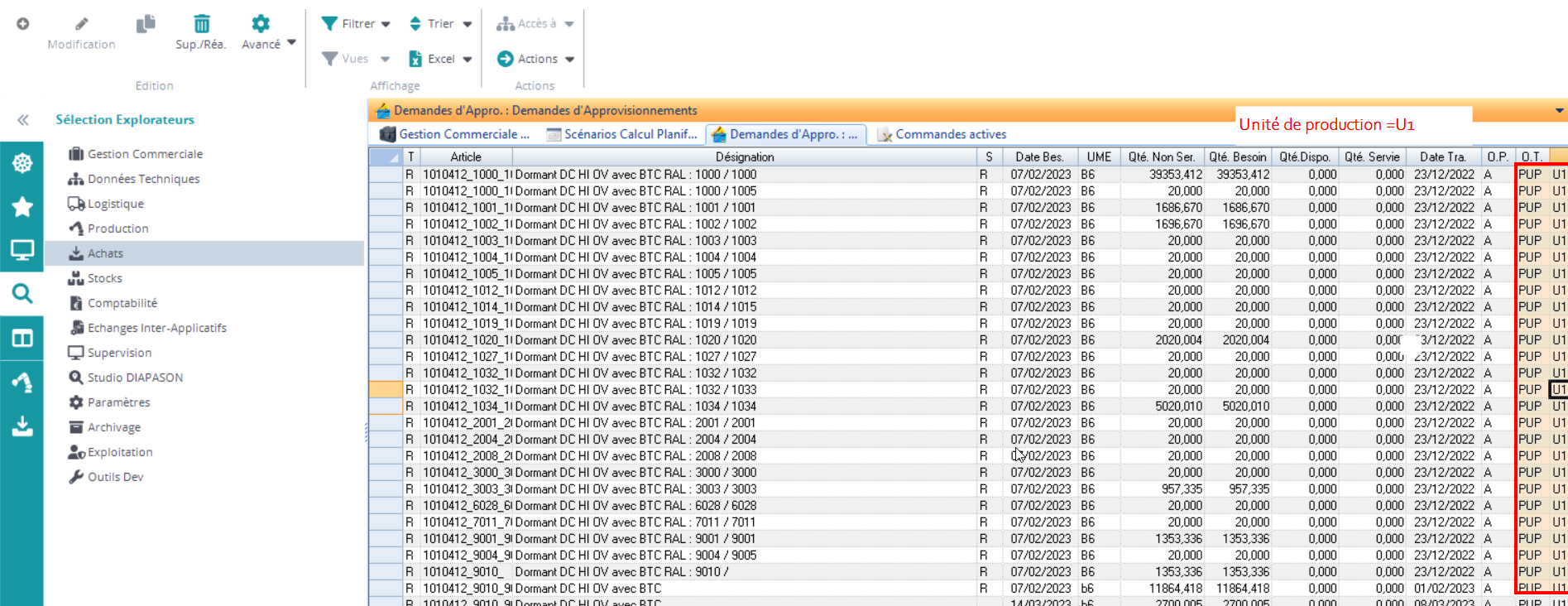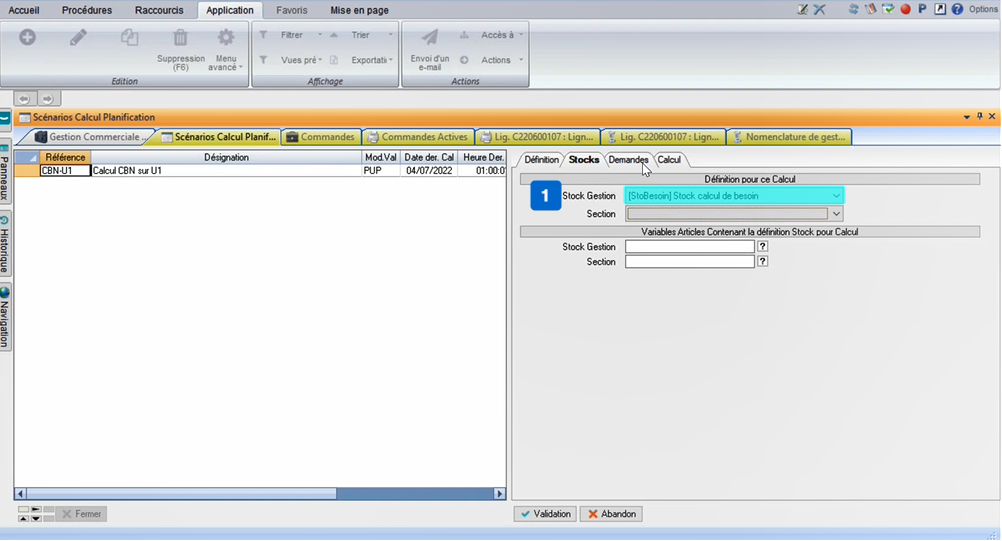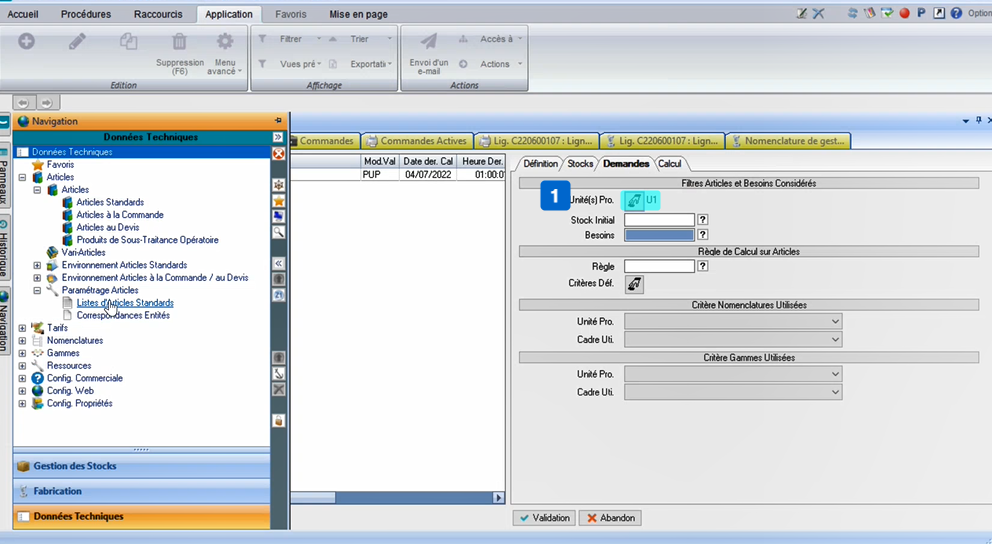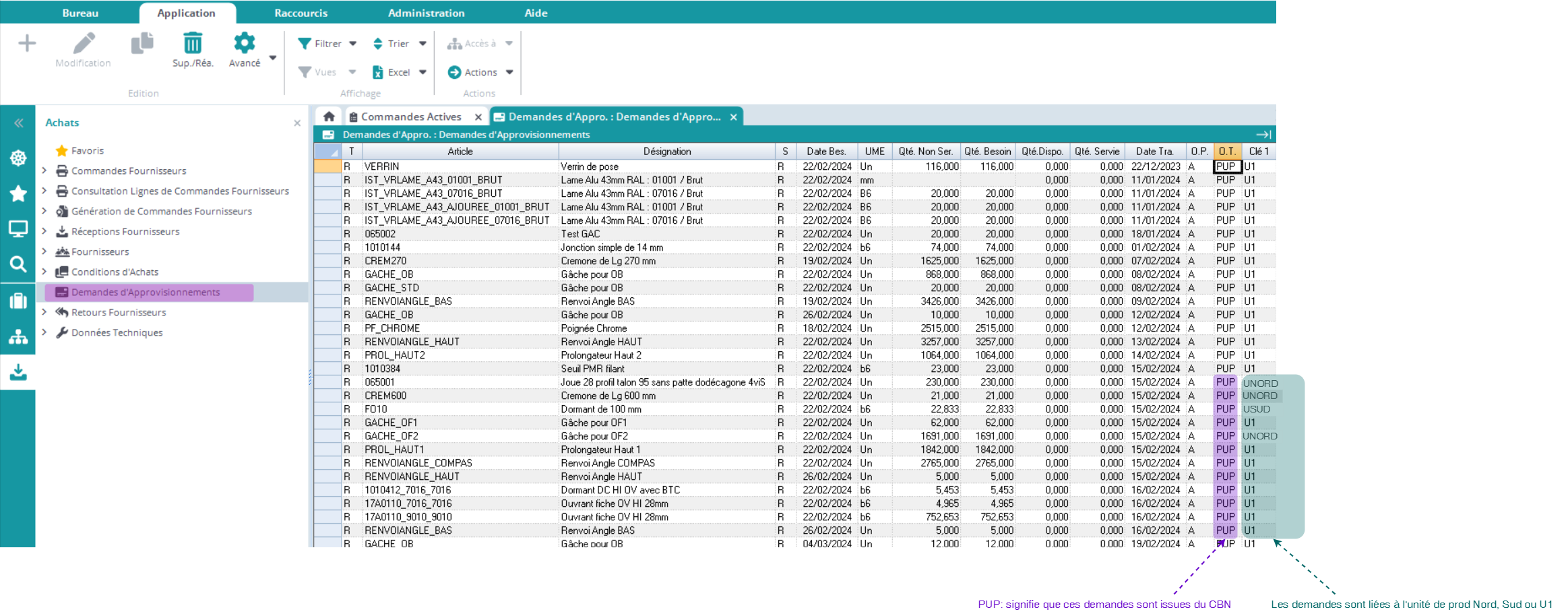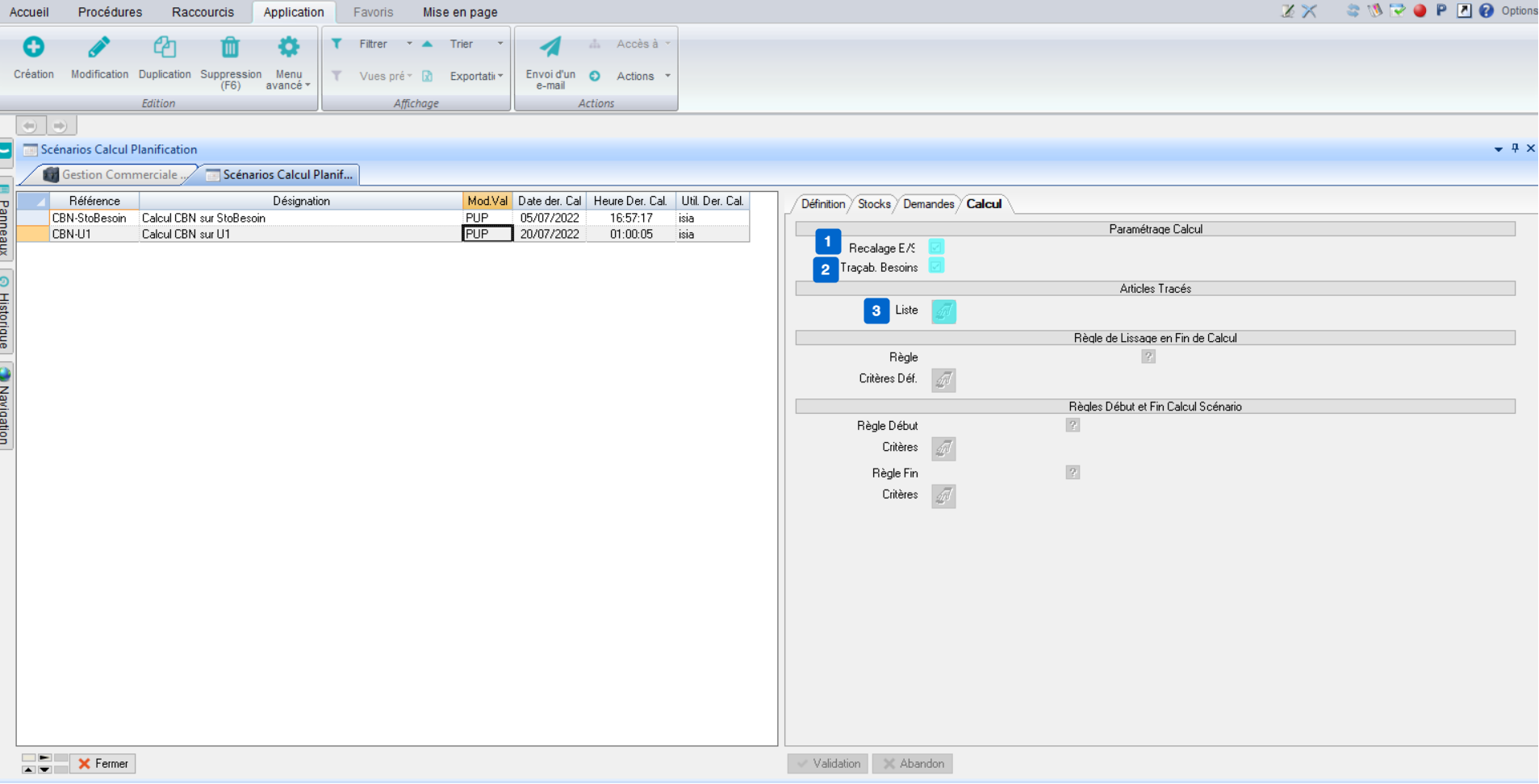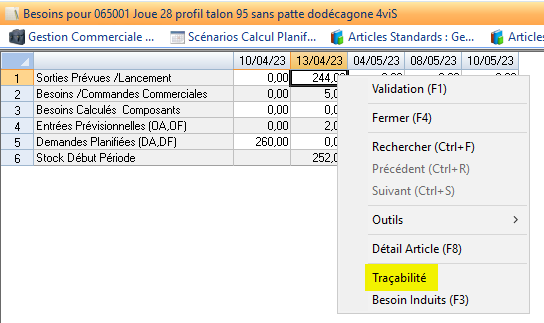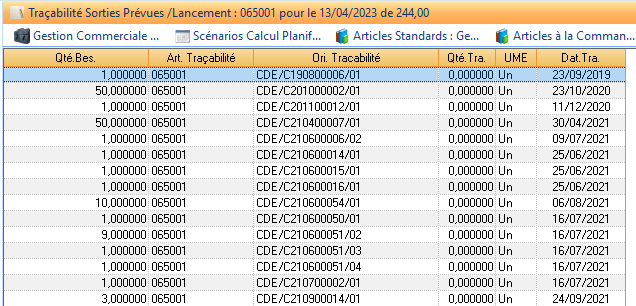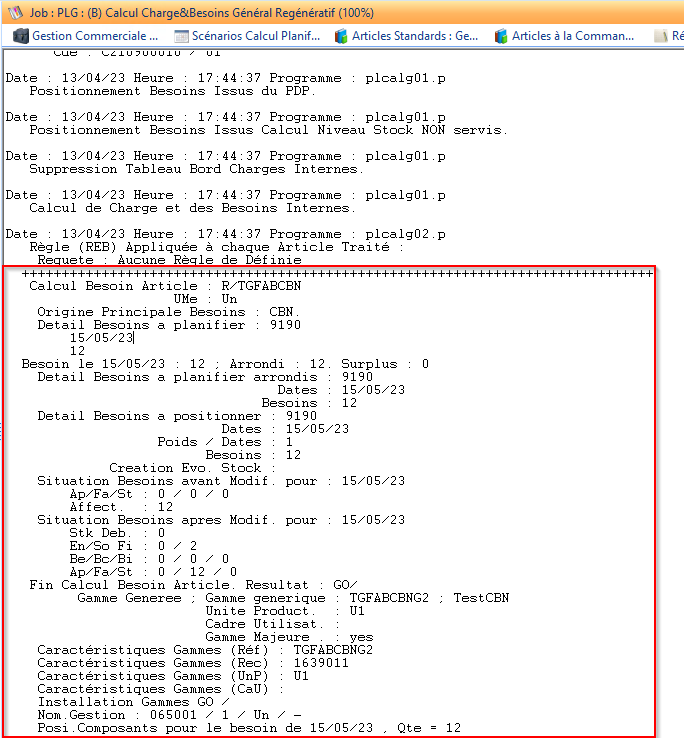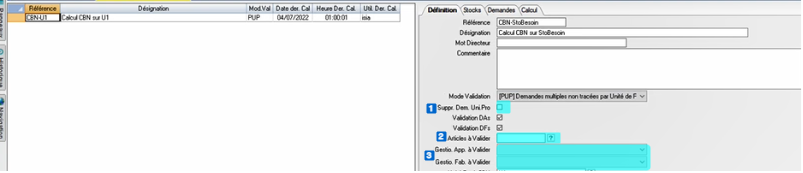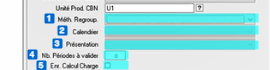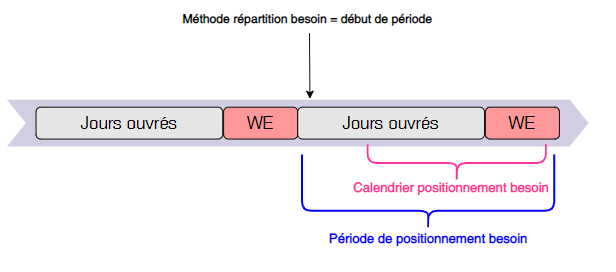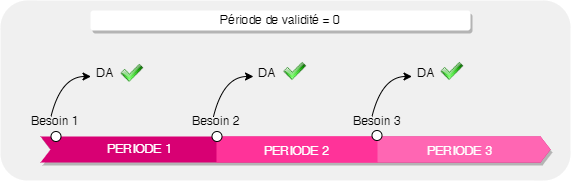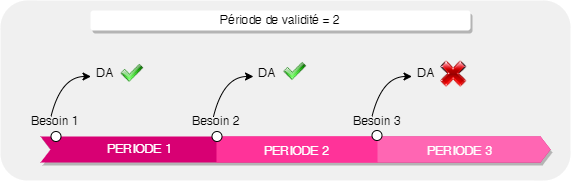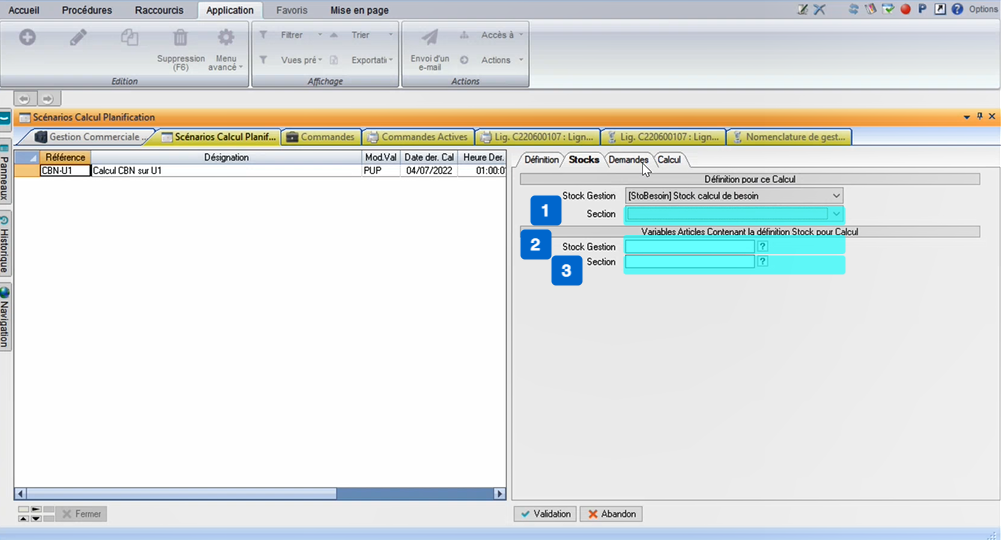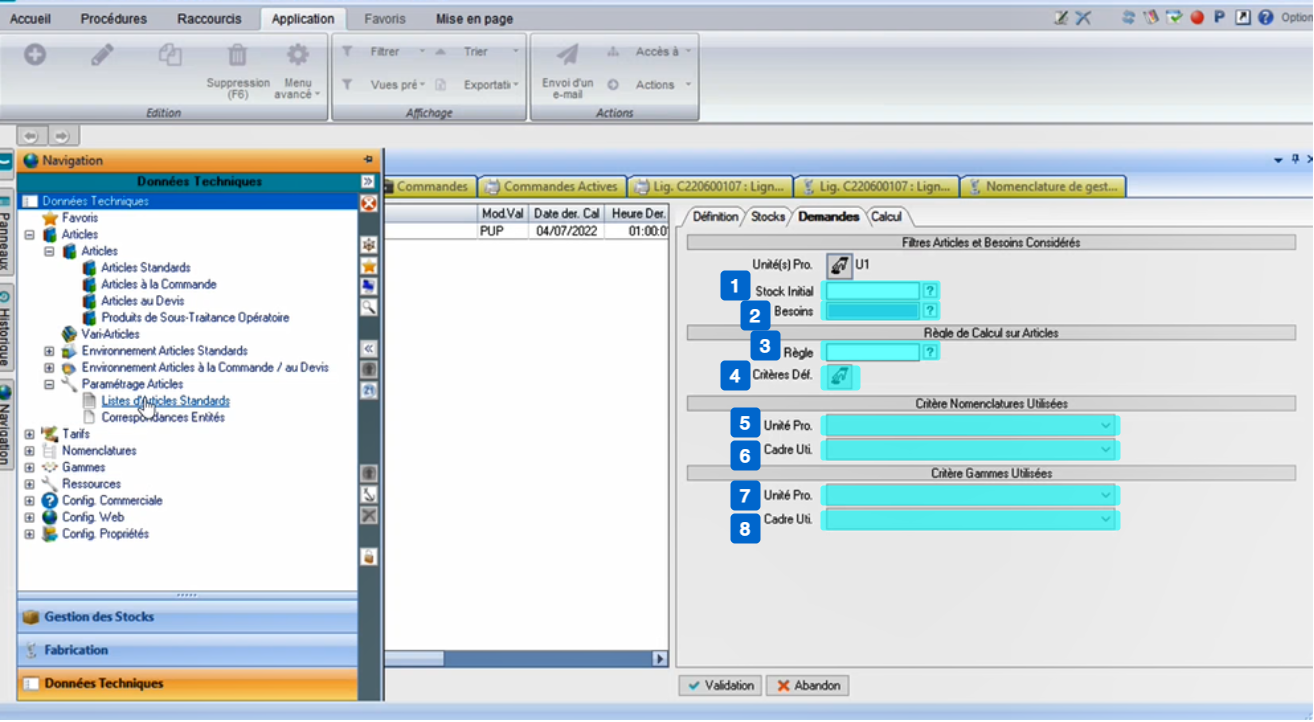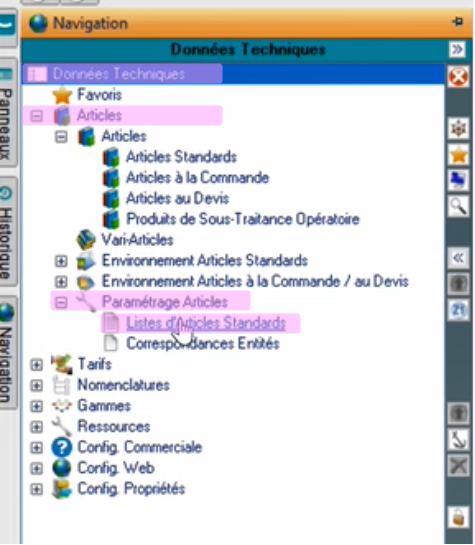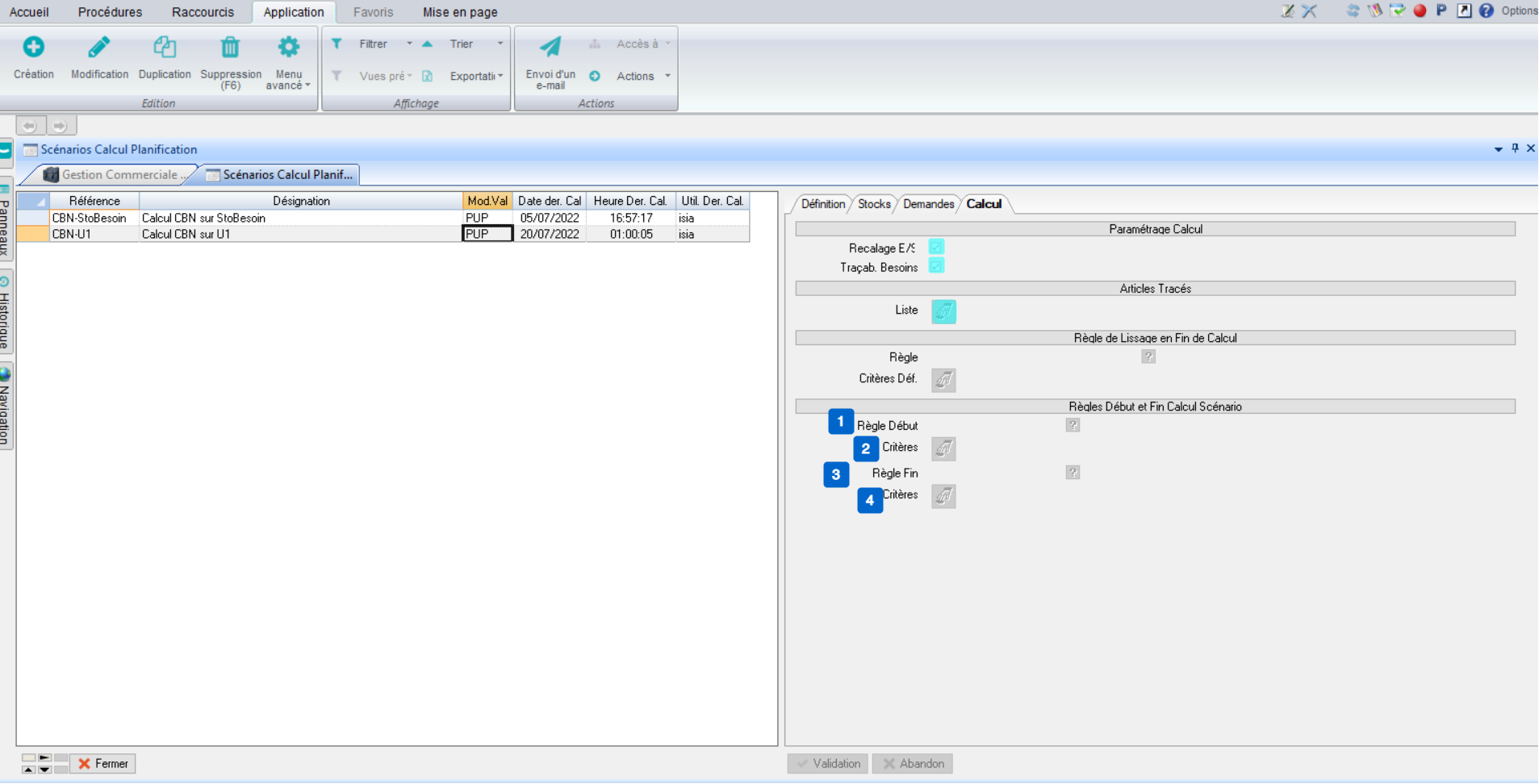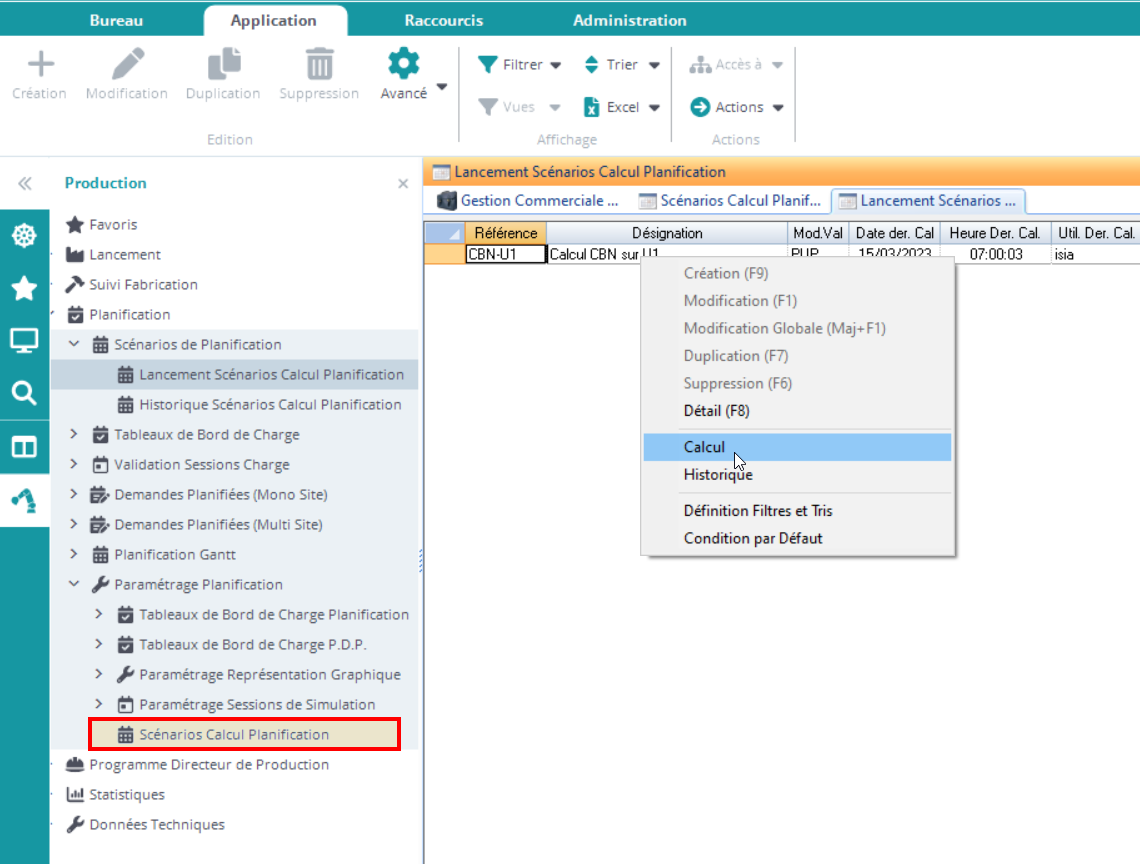Créer un traitement de calcul CBN
Introduction
Besoin de créer un nouveau calcul de CBN, par exemple pour un nouveau site, ou pour des articles spécifiques ? Voyons comment faire 🙂
Méthodologie
1. Où créer un nouveau calcul CBN ?
Il faut aller dans Production>Planification>Paramétrage Planification> Scénarios Calcul Planification.
2. Créer un nouveau CBN
on peut ensuite créer un nouveau CBN avec le :Plus: ! Comment le remplir ? ✍
Ici on vous donne la méthode pour créer rapidement ⏲️ un CBN qui fonctionne en remplissant les champs principaux . Si vous souhaitez agrémenter votre CBN de quelques touches d’exotisme en utilisant les autres champs, vous pouvez vous référer au chapitre suivant pour savoir comment les remplir 😉
Onglet Définition
Onglet Stocks
Onglet Demandes
Onglet Calcul
3. (facultatif) Remplir les champs “exotiques” et “abracadabrantesques” du CBN
Dans la rubrique juste avant celle-ci, on vous a donné la méthode pour créer rapidement ⏲️ un CBN qui fonctionne en remplissant les champs principaux . Mais si vous souhaitez agrémenter votre CBN de quelques touches d’exotisme en utilisant les autres champs, vous pouvez vous référer à ce chapitre suivant pour savoir comment les remplir 😉
Onglet Définition
Onglet Stocks
Onglet Demandes
Onglet Calcul
4. Lancer le calcul de CBN
Le calcul CBN prend son temps: selon les sites il peut durer de 20mn à 1h ! Il vaut mieux le lancer de nuit, quand l’activité du site est au plus bas. En général, on le lance une seule fois par jour !
Il peut être lancé manuellement depuis les scénarios de planification:
Par ici:

A noter que pour lancer le calcul il faut aller sur la branche encadré ci-dessus en rouge, mais pour le définir, c’est sur la branche Scénarios Calcul Planification !
En général le calcul est lancé en automatique
En général le calcul est lancé en automatique une fois par jour ! On paramètre donc un traitement pour chaque CBN qui tourne.
Pour cela, on crée un traitement par CBN dans les traitements paramétrés PLG:
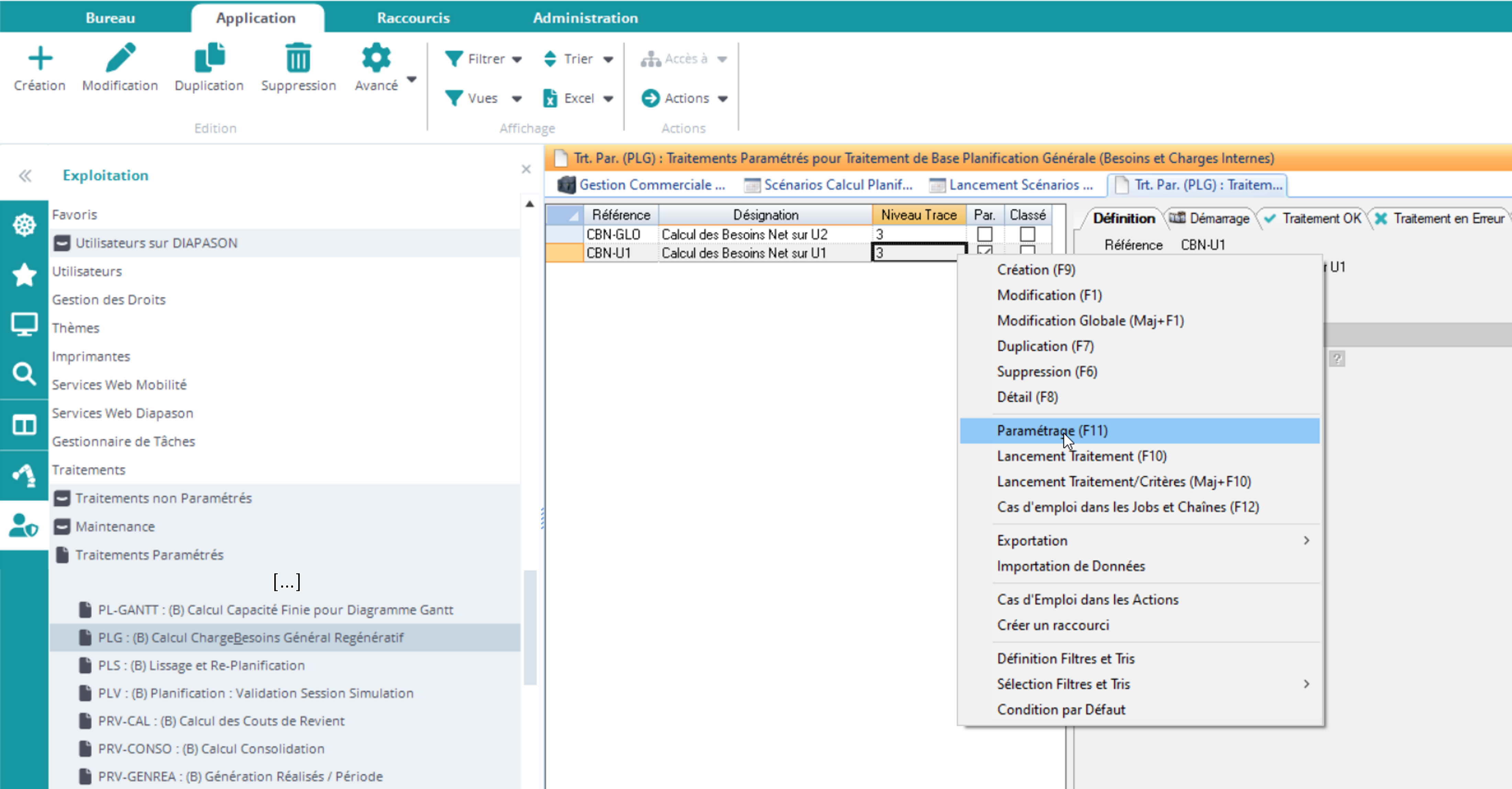
Et au clic droit “Paramétrage”, on y ajouté le scénario de calcul CBN qui va bien.
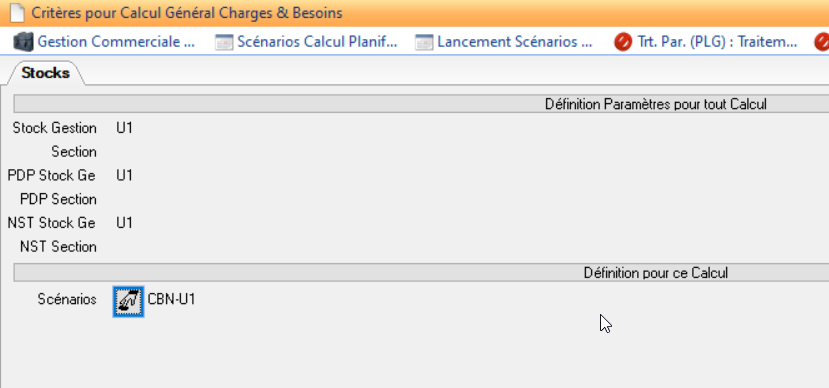
On crée ensuite le job associé et on définit quand on souhaite le lancer.
Il vaut mieux le lancer de nuit pour ne pas bloquer les utilisateurs ou risquer de diminuer les performances…